iPadOS 26へのアップデート後、iPadがフリーズし、ホームボタンやトップボタン、加えて画面が反応しなくなってしまう不具合が多く報告されています。
非常に困ってしまいますよね。幸い、このようなアップデート後の不具合も、いくつかの方法で解決可能です。そこで本記事では、iPadOS 26アップデート後に画面が反応しないiPadを修復する方法についてご紹介します。
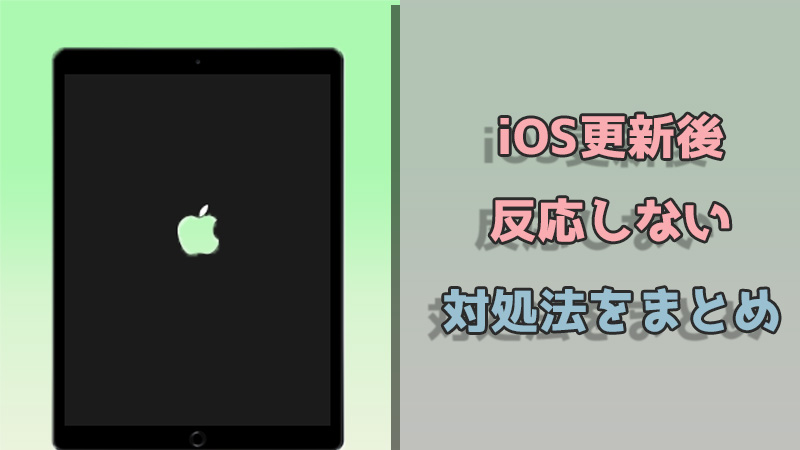
1.iPadを強制再起動する
iPadの上にあるホームボタンとトップボタンを押し、Appleのロゴが表示されるまで10秒間押します。そうしてから、iPadは自動的に再起動されますが、通常より数分間長くかかるかもしれません。
▼ モデル別にiPadを強制再起動する方法
ホームボタンがないiPad:音量+ボタンを押してすぐに放し、音量-ボタンを押してすぐに放します。そして、デバイスが再起動するまで電源ボタンを押し続けます。
ホームボタンがあるiPad:電源ボタンとホームボタンを同時に押し、Appleロゴが表示されるまでそのまま押し続けます。

2.iPadをしばらく充電する
iPadの充電を行うことは、フリーズを修復するためのもう一つの解決策です。iPadが反応しない場合、まずは充電器に接続して一時間ほど充電してみてください。もし、1時間以内に充電画面が表示されない場合は、コネクタ、電源アダプタ、USBケーブルをチェックしましょう。すべてがしっかりと接続されており、壊れていないことを確認することが重要です。
3.iPadを工場出荷時の設定に戻す
iPadの復元は、あらかじめ保存しておいたバックアップや復元ポイントを利用して、システムやアプリケーションを問題が発生する前の特定の状態に戻す操作です。すべてのデータとメディア設定が消去されることに注意してください。従って、復元する前に、iTunesで個人データ、メディア、設定をバックアップする必要があります。
▼ iTunesでiPadを復元する手順
ステップ 1.USBでiPadをコンピュータに接続します。すでに最新バージョンのiTunesを更新することを確認してください。
ステップ 2.メニューで「iPad」アイコンを選択します。
ステップ 3.「概要」タブをクリックします。iPadの図形の下にある「iPadを復元」をクリックします。
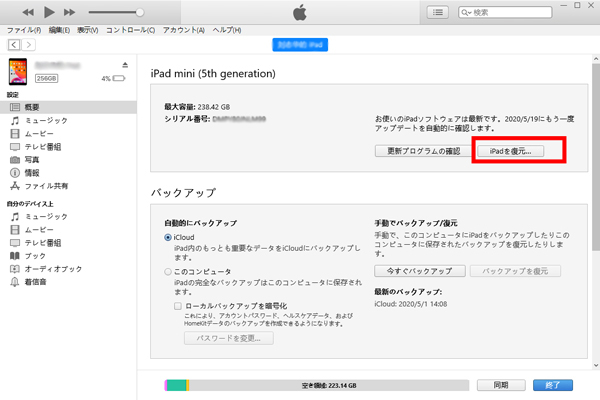
4.リカバリーモードでiPadを復元する
iPadを回復するには、次の手順に従ってください。
▼ リカバリーモードでiPadを復元する手順
ステップ 1.USBケーブルでiPadとパソコンに接続してください。
ステップ 2.リカバリーモード画面が表示されるまで、iPadのホームボタンとトップボタンを押し続けます。
ステップ 3.iTunesの画面に「アップデートまたは復元を必要としているiPadに問題があります」と表示されると「復元」ボタンをクリックします。

5.データ損失なしでアップデート後にフリーズしたiPadを修復する
上記の方法を試してもiPadが反応しない場合、iPadOS自体に不具合がある可能性があります。この問題は少し複雑ですが、自宅でも解決可能です。
iMyFone Fixppoを使えば、大切なデータを守りながら、iPadOSの不具合による問題を修復できます。また、リカバリーモードの起動や解除も無料でサポートされているので、安心して試せます。

- 100%に近い成功率で反応しない、タッチパネルが反応しない、アップデート失敗など150種類以上のiPadOS問題を解決
- 自宅で3ステップでiPadを修理でき、情報漏洩の心配もなし
- iPadOS不具合の修復とアップデートを同時に実行可能
▼ Fixppoを使ってiPadの再起動できない問題を修理する手順
ステップ 1.上記のボタンからソフトをダウンロードして起動したら、問題があるiPadをパソコンに接続します。「システム修復」>「標準モード」をクリックします。

ステップ 2.デバイスが認識されたら「次へ」をクリックして、インストールしたいiPadOSバージョンを選択して「ダウンロード」をクリックしましょう。

ステップ 3.iPad仕様情報とファームウェアのバージョンを確認したら「開始」をクリックすると修復が始まります。

終わりに
本記事では、アップデート後にiPadの画面が反応しない場合の対処法を5つご紹介しました。これらの方法を実践することで、問題は解消可能です。特に、iPadOS不具合修復ツール「iMyFone Fixppo」を活用すれば、データ損失なしでiPadの不具合を完璧に修復できます。ぜひ下のボタンからダウンロードして試してみましょう。










